Не многие знают, но карты, предоставленные Google и «Яндекс» можно не только смотреть, но еще и распечатывать, причем достаточно детально и ровно так, как вы этого хотите. В данной статье мы подробно расскажем, как распечатать карту с «Яндекса», как ее сохранить на компьютер и пользоваться. Стоит также заметить сразу, что при этом будет использоваться браузер Google Chrome. Статья рекомендуется людям, путешествующим в самые далекие уголки мира, где нет Интернета.
Необходимые инструменты для распечатки
Как уже говорилось, нам потребуется Браузер Google Chrome, ведь в нем есть специальная утилита Nautilus – это специальный скриншотер, который может делать снимок полностью всей странички.
Далее нам потребуется специальный HTML-файл, где указана страничка «Яндекс Карт» вместе с точными координатами нужного места, называется он Yamap.zip.
В следующем пункте статьи мы расскажем, как распечатать карту с «Яндекса», используя эти приспособления. Стоит заметить, что данный способ работает только с картами от «Яндекс».
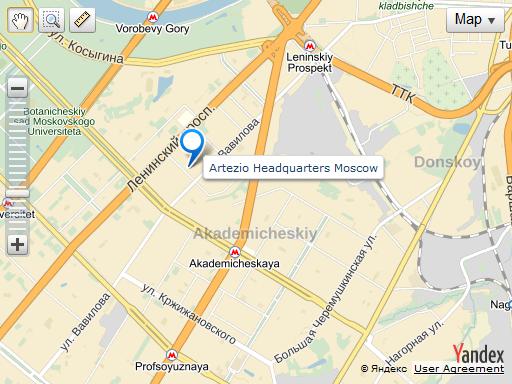
Как распечатать карту с «Яндекса» в масштабе
Для начала потребуется определиться с координатами, которые вам необходимо распечатать. Они должны быть максимально точными, ведь в противном случае вы не получите желаемого результата. Если вы знаете точные координаты, то можете вполне воспользоваться инструкцией ниже.
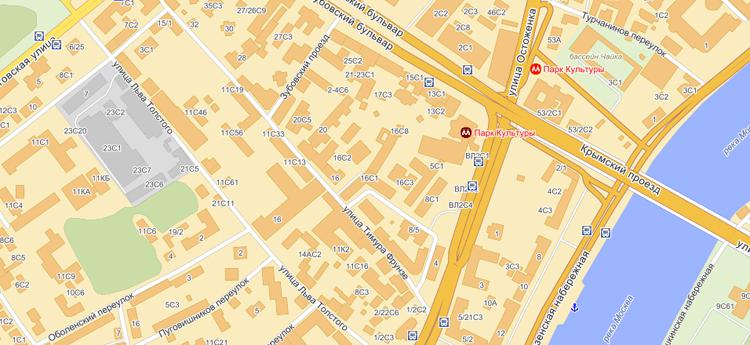
Инструкция по тому, как распечатать карту с «Яндекса»:
- Откройте скачанный Yamap.zip любым архиватором, внутри будет HTML-файл, вытащите его на рабочий стол или в другое удобное место. Откройте файл с помощью блокнота.
- В строгих скобках будет ширина и долгота (center), которую вы хотите распечатать.
- Также есть такой параметр, как zoom – это параметр, отвечающий за приближение камеры. Настройте все так, чтоб было все видно.
- Если все готово, то в конце файла найдете два значения, кончающиеся на px – это разрешение картинки, которую можно будет сохранить. Опять же, как и zoom, подберете под свои нужды.
- Теперь сохраните этот HTML-файл и откройте с помощью браузера. Вы увидите картинку, ее можно заснять при помощи Nautilus, после чего картину можно сохранить на рабочий стол.
В заключение
Надеемся, вы поняли, как распечатать картинку с «Яндекса». Стоит заметить, что этот метод является бесплатным, а если кто-то просит у вас деньги за распечатку, то это наверняка мошенники.




















